Cet article a été rédigé avec la collaboration de nos éditeurs(trices) et chercheurs(euses) qualifiés(es) pour garantir l'exactitude et l'exhaustivité du contenu.
L'équipe de gestion du contenu de wikiHow examine soigneusement le travail de l'équipe éditoriale afin de s'assurer que chaque article est en conformité avec nos standards de haute qualité.
Cet article a été consulté 139 419 fois.
Si votre ordinateur sous Windows refuse de démarrer, vous pouvez essayer de diagnostiquer et de résoudre le problème vous-même. Bien que les problèmes matériels soient souvent en cause quand un ordinateur refuse de démarrer, il peut également s'agir d'un problème logiciel.
Étapes
Réparer les problèmes matériels
-
1Sachez que les problèmes matériels ne sont pas réparables tout de suite. Si votre ordinateur refuse de démarrer, il est préférable de le ramener chez un réparateur plutôt que d'essayer de trouver vous-même une solution [1] .
- Heureusement, la plupart des problèmes matériels sont dus à de mauvais branchements ou à des problèmes de composantes. En général, ils n'affectent pas le disque dur, ce qui veut dire que vos fichiers devraient être préservés.
-
2Sauvegardez votre disque dur. Avant d'effectuer des réparations significatives, commencez par sauvegarder vos fichiers. Pour cela, retirez le disque dur de votre ordinateur, connectez-le à une autre machine à l'aide d'un adaptateur SATA vers USB (ou IDE vers USB pour les disques durs plus anciens) et utilisez l'autre ordinateur pour sauvegarder vos données.
-
3Vérifiez le câble d'alimentation. Ça peut sembler évident, cependant vous devez vous assurer que le câble d'alimentation est branché et que la prise électrique fonctionne.
- Branchez l'ordinateur directement dans la prise murale pour vous assurer que le parafoudre ou la rallonge n'est pas en cause.
- Si vous utilisez un ordinateur portable, assurez-vous que l'adaptateur est bien inséré.
-
4Essayez un autre moniteur. Si votre ordinateur démarre, mais que rien ne s'affiche, le problème vient probablement de votre moniteur. Vérifiez les branchements de votre moniteur et si possible, effectuez un test avec un autre écran.
-
5Retirez la batterie de votre portable. Votre ordinateur portable peut fonctionner sans sa batterie du moment que vous le branchez à une source d'alimentation. S'il démarre sans la batterie insérée, ça signifie que la batterie est en cause et vous devrez contacter le fabricant pour la faire remplacer.
-
6Ouvrez l'ordinateur s'il s'agit d'un ordinateur de bureau. Pour pouvoir vérifier les branchements à l'intérieur et pouvoir tester le bloc d'alimentation, vous devrez ouvrir l'unité centrale.
- N'oubliez pas de vous raccorder à la terre avec un bracelet antistatique ou en touchant le métal nu du boitier avant de toucher les composantes internes.
- Bien qu'il soit possible de diagnostiquer les problèmes matériels sur un ordinateur portable, la plupart de ces machines ne peuvent être réparées par un amateur. La solution la plus sure reste souvent d'amener l'ordinateur chez un réparateur.
-
7Vérifiez les câbles d'alimentation. Assurez-vous que les câbles qui relient le bloc d'alimentation (la boite sur laquelle vient se brancher le câble d'alimentation) à la carte mère soient bien insérés.
-
8Testez votre bloc d'alimentation. Les vieux blocs d'alimentation finissent par lâcher au bout d'un certain temps, mais il est relativement facile de les tester. Les blocs d'alimentation sont souvent en cause quand un ordinateur refuse de démarrer.
-
9Remplacez votre bloc d'alimentation si nécessaire. Si votre bloc d'alimentation ne fonctionne pas après le test, vous aurez probablement besoin de le remplacer pour pouvoir réutiliser votre ordinateur.
-
10Vérifiez le serrage des vis. Si une vis se desserre dans votre boitier, elle peut provoquer un court-circuit de la carte mère. Secouez doucement l'unité centrale pour voir si un cliquetis se fait entendre. Si c'est le cas, utilisez soit vos doigts, soit une longue pince à épiler pour déloger la vis du boitier.
-
11Examinez les câbles. Voyez s'il y a des câbles qui ont perdu leur couche de protection, car un fil dénudé peut également causer un court-circuit. Vous aurez besoin de remplacer les câbles trop abimés.
-
12Réinstallez tous les composants. Essayez de débrancher puis de rebrancher les composants comme la carte graphique, les barrettes de RAM et tous les câbles. Si quoi que ce soit est mal inséré, ça peut perturber la séquence de démarrage [2] .
- Vous pouvez également réinstaller le processeur, mais il s'agit souvent d'une tâche beaucoup plus difficile et le problème vient rarement de là. En outre, vous risquez d'endommager le processeur et votre ordinateur sera complètement inutilisable.
-
13Essayez de retirer votre carte graphique. Si vous avez une carte graphique externe, essayez de la retirer et de connecter votre moniteur à la sortie vidéo de votre carte mère. Une carte graphique défectueuse peut empêcher le démarrage de votre ordinateur.
- Si nécessaire, vous pouvez installer une nouvelle carte graphique.
-
14Retirez toutes les composantes superflues. Essayez de démarrer votre ordinateur avec juste les composantes basiques. Ça veut dire déconnecter la carte graphique, les disques durs supplémentaires, les cartes d'extension PCI et la mémoire vive en trop. Essayez ensuite de redémarrer votre machine.
- Si votre ordinateur démarre avec juste les composantes essentielles, remettez un à un les pièces supplémentaires pour voir laquelle provoque le problème.
-
15Cherchez de l'aide. Si vous n'arrivez toujours pas à démarrer votre ordinateur avec juste les composantes essentielles, vous devrez soit remplacer les composantes essentielles, soit ramener votre ordinateur chez un réparateur, soit en acheter un nouveau.Publicité
Résoudre les problèmes logiciels
-
1Essayez de démarrer votre ordinateur. Appuyez sur le bouton d'alimentation de votre ordinateur .
- Si votre machine ne démarre pas, essayez plutôt de diagnostiquer un problème matériel.
-
2Appuyez longuement sur ⇧ Shift durant le démarrage. Cela ouvrira le menu des options avancées.
- Le menu des options avancées est un écran bleu avec des lettres et des options blanches. S'il ne s'ouvre pas, essayez de redémarrer votre machine en maintenant enfoncée la touche ⇧ Shift.
-
3Cliquez sur Troubleshoot (Résoudre les problèmes). Vous trouverez cette option sur l'écran Choose an option (Choisir une option).
-
4Allez dans Advanced options (Options avancées). Cette option se trouve en haut de l'écran.
-
5Choisissez l'option Start-up Repair. Il s'agit de l'option Résoudre les problèmes de démarrage qui se trouve sur la gauche de l'écran.
-
6Sélectionnez un nom de compte. Cliquez sur le nom de votre compte au milieu de l'écran.
-
7Entrez votre mot de passe. Tapez le mot de passe que vous utilisez pour vous connecter à votre ordinateur puis cliquez sur Continuer.
- Si vous n'utilisez pas de mot de passe, cliquez simplement sur Continuer.
-
8Autorisez Windows à diagnostiquer votre ordinateur. Cela peut prendre quelques minutes.
-
9Suivez les instructions à l'écran. En fonction du problème de votre ordinateur, il est possible que l'on vous demande de réaliser des actions pour le résoudre. Néanmoins, votre machine devrait résoudre le problème tout seul.
-
10Réinitialisez votre ordinateur. Si Start-Up Repair (Résoudre les problèmes de démarrage) ne résout pas le problème, vous pouvez essayer de réinstaller Windows. Assurez-vous que tous les fichiers que vous souhaitez conserver sont sauvegardés puis procédez comme suit [3] :
- ouvrez une nouvelle fois le menu Choose an option (choisissez une option) en redémarrant votre ordinateur tout en appuyant sur la touche ⇧ Shift ;
- sélectionnez Troubleshoot (Résoudre les problèmes) ;
- cliquez sur Reset this PC (Réinitialiser ce PC) ;
- choisissez Keep my files (Conserver mes fichiers) ;
- si cette option ne fonctionne pas, vous pouvez réinitialiser une nouvelle fois votre ordinateur en utilisant l'option Remove everything (Tout effacer) ;
- confirmez votre choix puis suivez les instructions à l'écran.
-
11Réinstallez Windows en utilisant un support d'installation. Si aucune de ces options ne marche, votre option restante sera probablement de réinstaller Windows avec le disque ou la clé USB que vous avez utilisé(e) pour l'installer au départ. Cela formatera votre ordinateur et supprimera tout ce qui se trouve sur le disque dur. N'utilisez cette méthode qu'en dernier recours [4] :
- Windows 10 ;
- Windows 8 ;
- Windows 7.
Publicité
Conseils
- Si vous ne savez pas comment manipuler de l'électricité en toute sécurité, confiez la réparation d'un court-circuit à des professionnels.
- Les problèmes de démarrage peuvent être causés par beaucoup de choses allant de la poussière aux fichiers systèmes corrompus, c'est pourquoi le diagnostic d'un problème spécifique peut être difficile.
Avertissements
- Vous devez toujours éteindre et débrancher votre ordinateur avant de toucher à ses composants internes.
- Portez un bracelet antistatique ou raccordez-vous à la terre en touchant l'unité centrale encore branchée à une prise électrique.
Références
- ↑ https://www.lifewire.com/how-to-fix-a-computer-that-wont-turn-on-2624450
- ↑ http://www.thewindowsclub.com/windows-10-pc-will-not-boot-up
- ↑ https://support.microsoft.com/en-us/help/12415/windows-10-recovery-options
- ↑ https://www.theguardian.com/technology/askjack/2017/apr/20/windows-10-fix-pc-laptop-will-not-boot
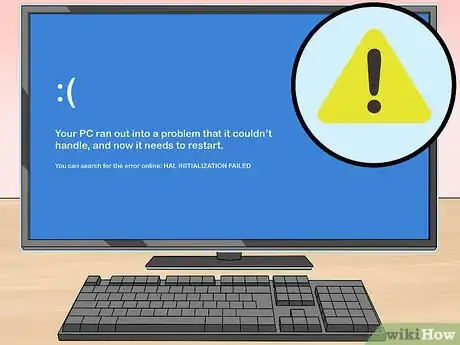





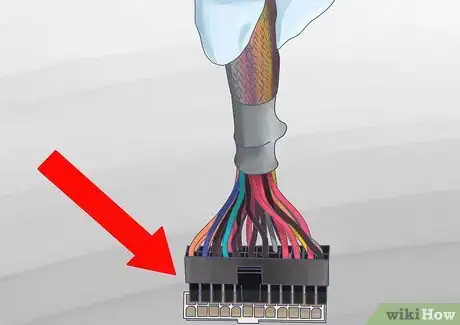


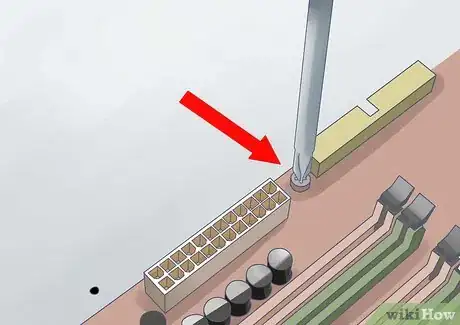


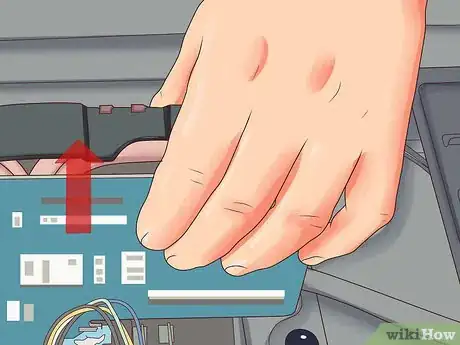

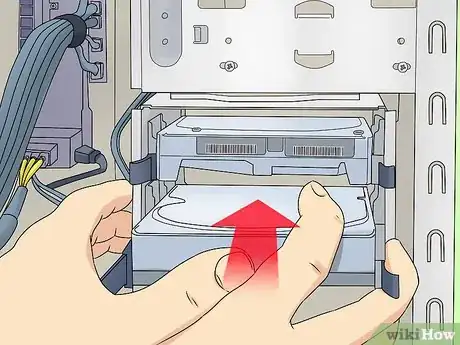

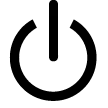
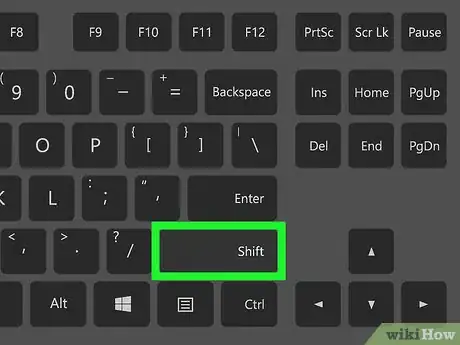
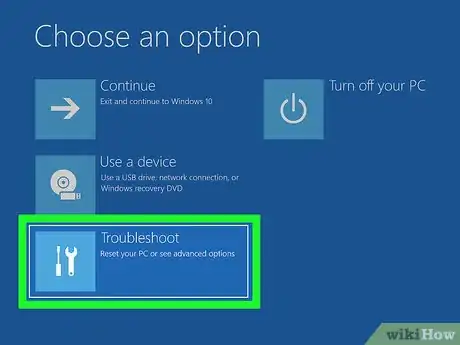
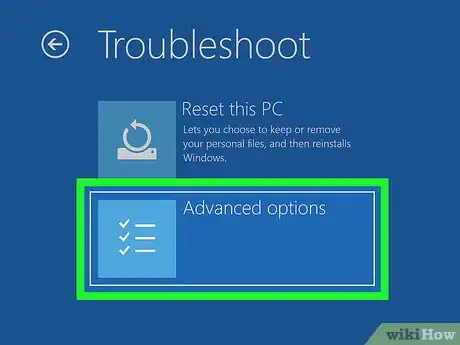
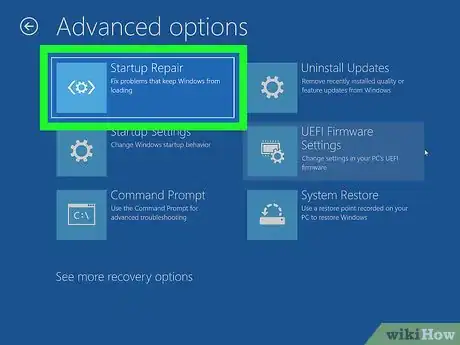
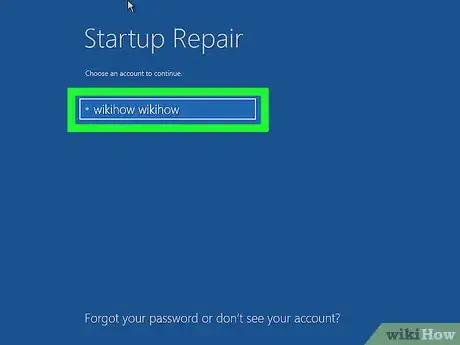
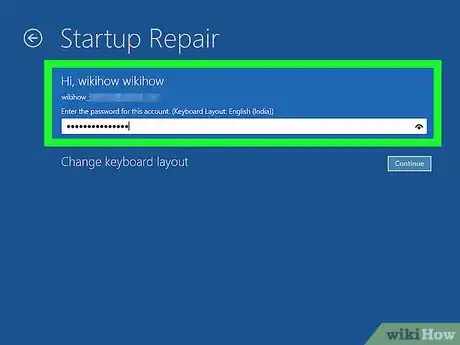
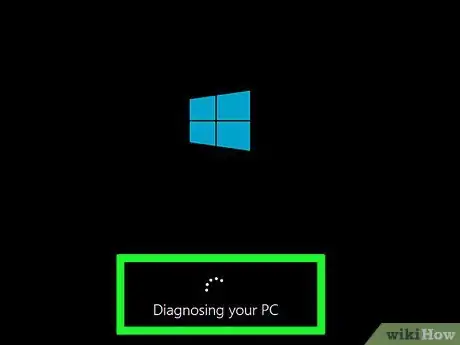

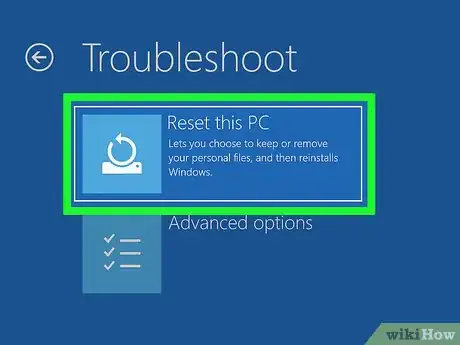
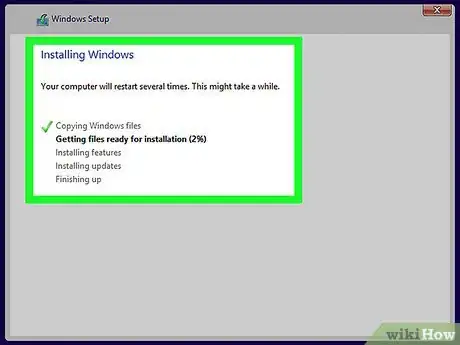

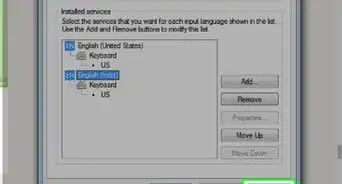
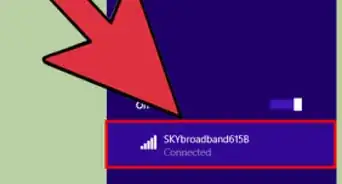
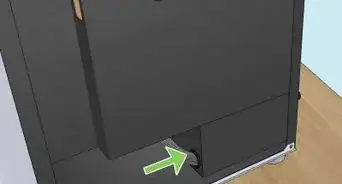



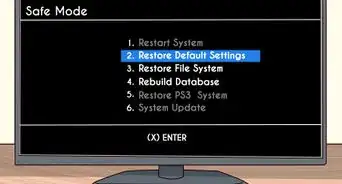
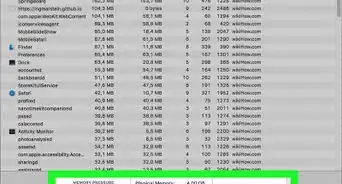
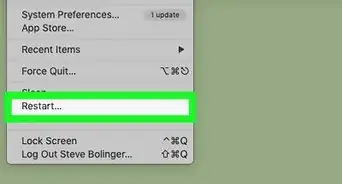





L'équipe de gestion du contenu de wikiHow examine soigneusement le travail de l'équipe éditoriale afin de s'assurer que chaque article est en conformité avec nos standards de haute qualité. Cet article a été consulté 139 419 fois.